Veel mensen zien AirMore slechts al seen handig middel voor het overzetten van bestanden. Dit is niet waar. Hoewel AirMore over een krachtige functionaliteit bezit voor het draadloos overdragen van bestanden, het is ook een uitstekende mobiele toestel manager. Hier introduceren we een van de belangrijkste functies, namelijk de AirMore Contacten functie.
Let op: Om het te gebruiken zult u bepaalde toestemmingen zullen geven op uw telefoon.
Introductie voor AirMore Web Contacten Functie
Contacten Bewerken
Op AirMore Web kunt u makkelijk al uw contacten beheren en bewerken. Het enige dat u hoeft te doen:
- Op “Contacten” klikken aan de linkerkant van de website.
- Selecteer het contact dat u wilt bewerken.
- Klik op “Bewerken”, rechts van het contact.
- Klik op “Opslaan” zodra u klaar bent.
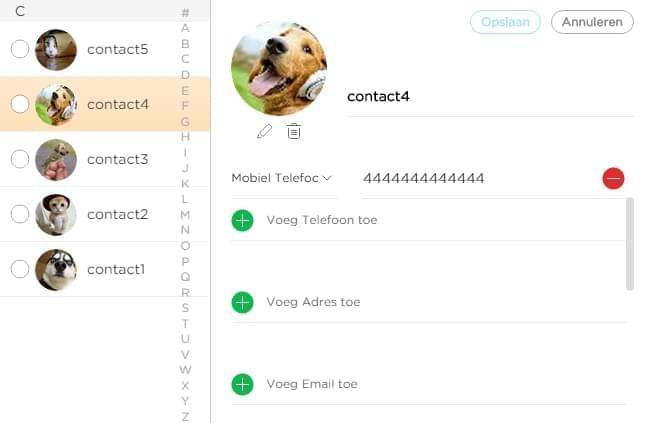
Tijdens het bewerken kunt u ook informatie toevoegen, zoals mobiele telefoonnummer, adres, email, bedrijf, functie, etc. Bovendien kunt u ook een avatar toevoegen, wat het makkelijker maakt uw contacten te herkennen.
Contacten Overzetten
Contacten laat u ook contacten overzetten van uw telefoon naar uw PC voor backup. U kunt:
- Contacten selecteren voor het overzetten.
- Bovenaan op “Exporteren” klikken.
Als u alle contacten in een groep wilt overzetten, is er een snelle manier om dat te doen.
- Selecteer de groep.
- Vink de cirkel voor “Naam” aan om alles te selecteren.
- Klik op “Exporteren”.
Airmore laat u ook contacten overzetten van uw PC naar uw telefoon. Doe hiervoor het volgende:
- Klik op “Importeren”.
- Selecteer de contacten op uw computer.
- Klik op “Open”.
Tips: Op dit moment ondersteunt het alleen het overzetten van prive contacten in AirMore. Als u dus contacten wilt overzetten van een telefoon naar een andere, zult u op beide Android telefoons de app moeten installeren.
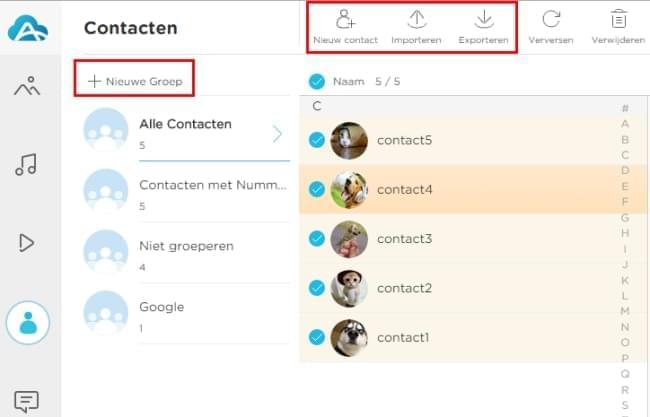
Contacten Verwijderen
U kunt ook gemakkelijk ongewenste contacten via AirMore Web verwijderen.
- Om een contact te verwijderen, dient u het te selecteren en op “Contact verwijderen” te klikken onder de contactinformatie.
- Om meerdere contacten tegelijk te verwijderen, selecteert u alle contacten die u wilt verwijderen en klikt u op “Verwijderen” bovenaan.
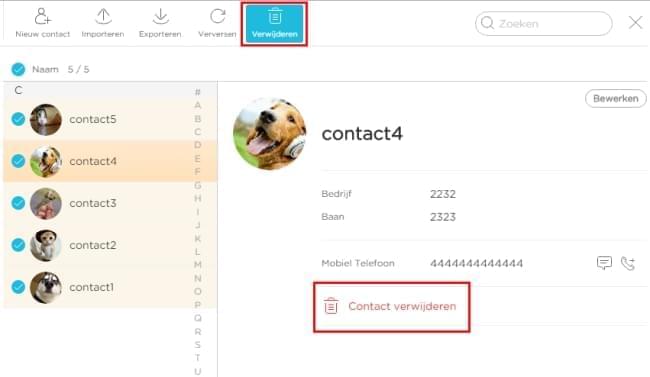
Sommige telefoons staan het evenwel niet alleen andere apps toe om contacten te verwijderen, in welk geval het bovenstaande niet zal werken. In dit geval zult u ze handmatig van uw telefoon moeten verwijderen.
Nieuwe Contacten Aanmaken
U kunt nieuwe contacten aan uw telefoon toevoegen met behulp van AirMore. Klik simpelweg op “Nieuw Contact” bovenaan, en voer de nieuwe contactinformatie toe.
Telefoongesprekken Voeren en SMS Versturen
U kunt met AirMore ook direct telefoongesprekken voeren en tekstberichten versturen, door op de telefoon en berichten sjablonen te klikken onder de contactinformatie. Deze functie vereist evenwel toestemming van uw telefoon.
Contacten Zoeken
Het kan erg moeilijk zijn een contact te vinden een lijst met honderden of zelfs duizenden contacten, met name op een klein telefoonscherm. AirMore Web maakt het reuzegemakkelijk.
Methode Een: Typ de informatie die u zoekt in in de zoekbalk in de rechterbovenhoek, en de juiste contacten zullen verschijnen.
Methode Twee: Als u snel contacten wilt vinden met een bepaalde eerste letter, kunt u die letter simpelweg intoetsen op uw toetsenbord.
Bent u ook onder de indruk van de AirMore Contacten functie? Probeer het zeker eens uit! Het is makkelijker en meer comfortabel om contacten op een groot computerscherm te beheren dan op een klein telefoonscherm, toch?